在数学教学中,常常涉及到图形的平移和旋转变换,在黑板式教
作者:二师兄的小弟二 时间:2021-07-29 23:42:21
在数学教学中,常常涉及到图形的平移和旋转变换,在黑板式教学中,是没法给学生们演示这样的效果的,现在几何画板的普遍运用,弥补了黑板式教学的缺陷,那么 几何画板怎么制作图形平移和旋转 呢?
一、利用几何画板制作图形的平移
步骤一 打开几何画板,选择左侧工具栏的“多边形工具”,在画板空白区域绘制任意△ABC,如下图所示。

步骤二 选择“点工具”在空白区域任意画两个点D、E,选取这两个点,执行"变换"——"标记向量"命令。

步骤三 选中你要平移的△ABC,执行"变换"——"平移"命令,在弹出的平移对话框点击“平移”按钮,即可得到平移后的三角形,如下图所示。

二、几何画板制作图形旋转动画
这里还是以上面画的△ABC为例,介绍将其进行180度旋转的方法。
步骤一 标记旋转中心。这里举例将点C设为旋转中心,选择“选择箭头工具”,选中点C并双击,将其设为旋转中心;或者是选中点C,执行“变换”——“标记中心”命令。

步骤二 使用移动选择工具选中△ABC,执行“变换”——“旋转”命令,在弹出的对话框输入旋转角度180度,然后点击“旋转”,即可得到将△ABC旋转180度后的三角形A’B’C,如下图所示。

以上给大家介绍了在几何画板中对图形进行平移和旋转的方法,对于初学几何画板的版友们,这是很好的一篇入门教程,是掌握几何画板制作动画课件的基础教程,相信你在学习了本教程之后,绘图技术会更上一层楼!
以上软件教程是由二师兄下载网 www.esxxz.com 收集和整理,欢迎大家收藏和分享! 相关软件
相关攻略资讯
养眼妹子
相关搜索

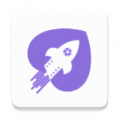 心动几何
心动几何 几何蛙
几何蛙 Highlights几何冒险
Highlights几何冒险 几何天气预报软件
几何天气预报软件 几何天气预报app
几何天气预报app 素描画画板app
素描画画板app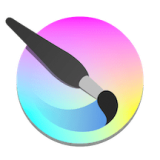 Paper Board画板
Paper Board画板 素描画画板
素描画画板 素描画画板
素描画画板 画板画图软件
画板画图软件 steam怎么手机端
steam怎么手机端 皮皮鲁影视怎么看
皮皮鲁影视怎么看 菜怎么做
菜怎么做 转生成蜘蛛又怎么样樱花动漫
转生成蜘蛛又怎么样樱花动漫 这个世界怎么了表情包
这个世界怎么了表情包 电子相册制作
电子相册制作 动感音乐相册制作app
动感音乐相册制作app 一寸证件照制作
一寸证件照制作 捷映视频制作
捷映视频制作 GIF动画图片制作
GIF动画图片制作 图形计算器geogebra
图形计算器geogebra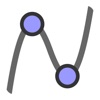 GeoGebra图形计算器安卓版
GeoGebra图形计算器安卓版 GeoGebra图形计算器
GeoGebra图形计算器 图形化编程
图形化编程 qq红包一笔画图形大全答案
qq红包一笔画图形大全答案 视频旋转助手版
视频旋转助手版 手机视频旋转版
手机视频旋转版 手机视频旋转器
手机视频旋转器 旋转矩阵app
旋转矩阵app 旋转矩阵
旋转矩阵








